So aktivieren Sie "Stereo Mix" in Windows und nehmen Sie Audio von Ihrem PC auf

Haben Sie jemals etwas auf Ihrem Computer genau so aufnehmen müssen, wie es aus Ihren Lautsprechern kommt? Wenn Sie "Stereo Mix" aktivieren, können Sie genau das tun, und hier ist, wie es geht.
Heutzutage können die meisten Soundkarten aufnehmen, was auch immer ausgegeben wird. Der einzige Haken ist der Zugriff auf diesen Aufnahmekanal, der ziemlich einfach erledigt werden kann.
Enable Stereo Mix
Gehen Sie zum Audio-Icon in Ihrer Taskleiste, klicken Sie mit der rechten Maustaste darauf und gehen Sie zu "Aufnahmegeräte" Klicken Sie mit der rechten Maustaste auf einen leeren Bereich, und stellen Sie sicher, dass die Optionen "Deaktivierte Geräte anzeigen" und "Getrennte Geräte anzeigen" aktiviert sind. Sie sollten die Option "Stereo Mix" sehen.
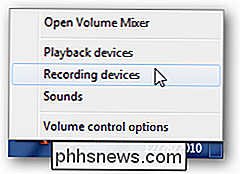
Klicken Sie mit der rechten Maustaste auf "Stereo Mix" und klicken Sie auf "Enable", um sie zu verwenden.
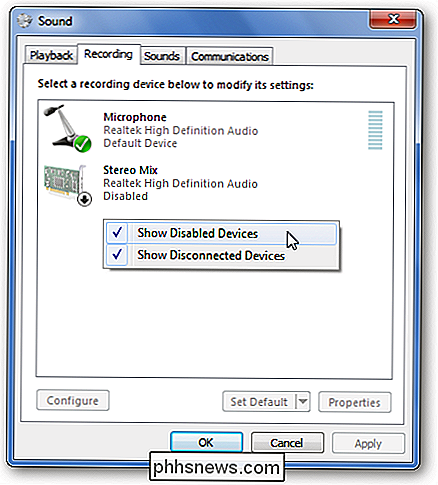
Ich sehe es immer noch nicht ...
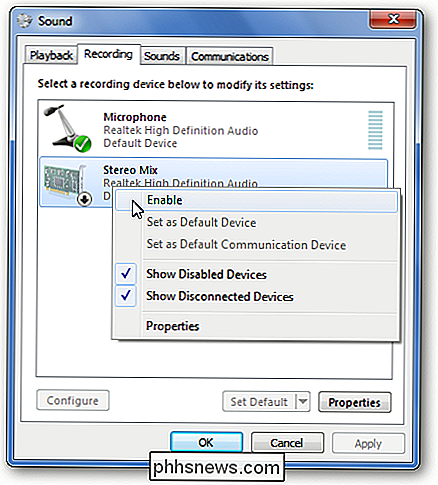
In einigen Fälle, Ihre Audio-Chipsatz-Treiber sind nicht hilfreich für Ihr Anliegen. Höchstwahrscheinlich liegt das daran, dass sie veraltet sind. In anderen Fällen ist dies jedoch darauf zurückzuführen, dass die neuesten Windows-Treiber für Ihren Chipsatz diese Funktion nicht unterstützen. Dies war der Fall auf meinem Asus Eee PC (ein 1000HE), aber ich habe das Problem gelöst, indem ich die älteren Windows XP / Vista-Treiber für meinen Audio-Chipsatz heruntergeladen und installiert habe. Wie immer sollten Sie, bevor Sie Ihre Treiber ändern, einen Systemwiederherstellungspunkt erstellen, falls die Dinge nicht wie geplant funktionieren.
Wie verwende ich das?
Wenn "Stereo Mix" aktiviert ist, können Sie Ihren Favoriten öffnen Aufnahmeprogramm und wählen Sie dieses anstelle Ihres Mikrofons aus, bevor Sie aufnehmen. Wenn Sie die Option nicht sehen, oder Ihr Programm Ihnen nicht die Möglichkeit gibt, das Aufnahmegerät zu wechseln, können Sie Ihr Mikrofon deaktivieren oder entfernen und "Stereo Mix" zum Standard-Aufnahmegerät machen.
Dies funktioniert gut für Wenn Sie Audio für eine Bildschirmfreigabesitzung erfassen oder Audio von Streaming-Quellen aufnehmen möchten, z. B. Live-Webcasts, können Sie Inhalte nicht unbedingt sofort herunterladen. Um dies zu tun, öffnen Sie Ihre Audioaufnahme-Anwendung der Wahl (wie Audacity), und finden Sie die Option für die Mikrofoneingabe. Wählen Sie Stereo Mix als Eingangsquelle (falls noch nicht geschehen), stellen Sie sicher, dass andere Aufnahmegeräte stummgeschaltet oder deaktiviert sind, und klicken Sie auf Aufnahme.
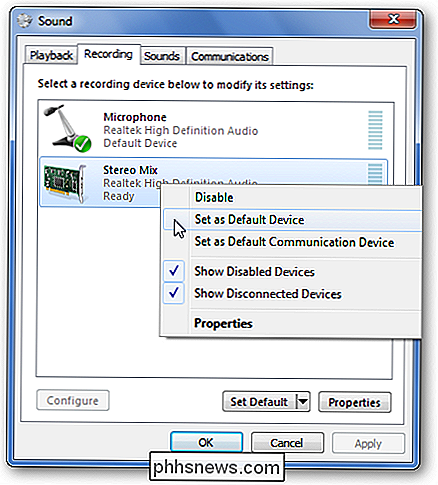
Beachten Sie auch unseren Artikel Anleitung zur Geek-Anleitung zur Audiobearbeitung: Die Grundlagen, um die Verwendung von Audacity zu erlernen.
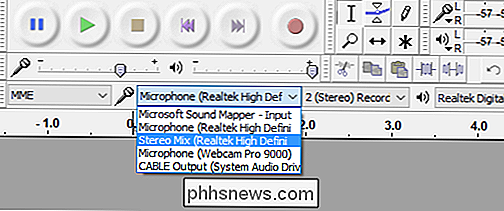

Erstellen Sie eine Google Chrome Incognito-Modus-Desktopverknüpfung
Der Google Incognito-Modus von Google Chrome ist eine großartige Möglichkeit, den Browser zu verwenden, ohne dass Ihr Browserverlauf oder Download-Verlauf lokal auf Ihrem Computer oder in Ihrem Google-Konto aufgezeichnet wird. Es ist eine einfache Möglichkeit, privat zu surfen, sodass jeder, der physischen Zugriff auf den Computer hat, nicht sehen kann, welche Websites Sie besucht haben.Es

So deaktivieren Sie Siri und Ortungsdienste auf Apple TV
Apple integriert Siri in alles und warum nicht? Es ist ein Liebling von uns und funktioniert gut, ob es auf der Apple Watch oder dem iPhone oder iPad ist. Wenn Sie jedoch ein Apple TV verwenden, möchten Sie es möglicherweise deaktivieren. Von allen Geräten von Apple mit Siri-Integration ist das Apple TV möglicherweise das Gerät, auf das Sie verzichten können und das Gerät trotzdem in vollen Zügen genießen kann Potential.



